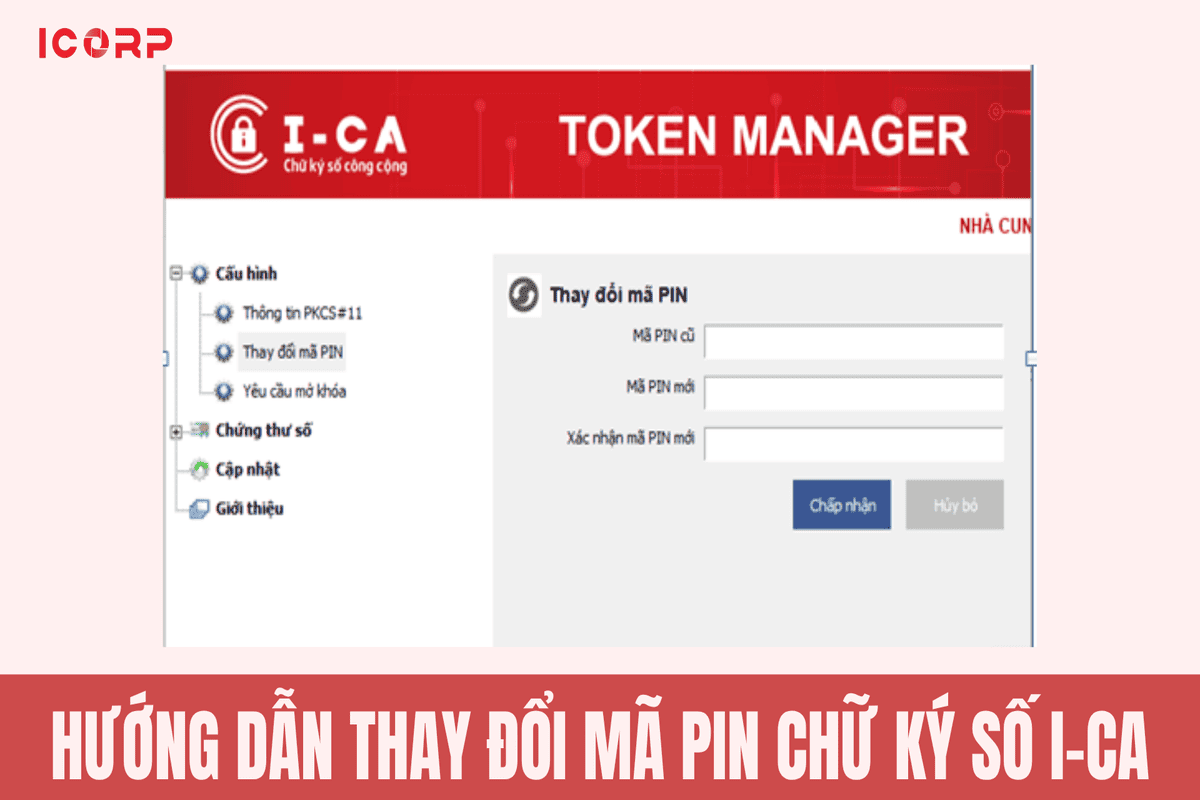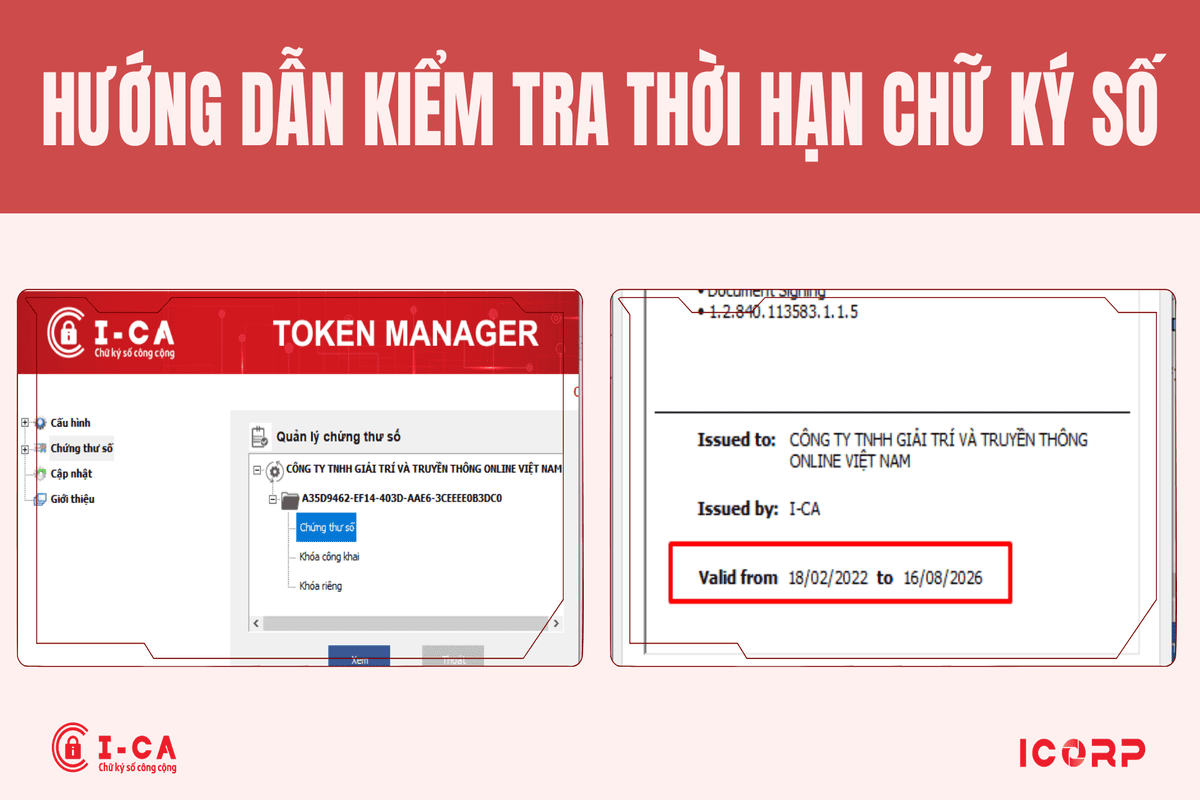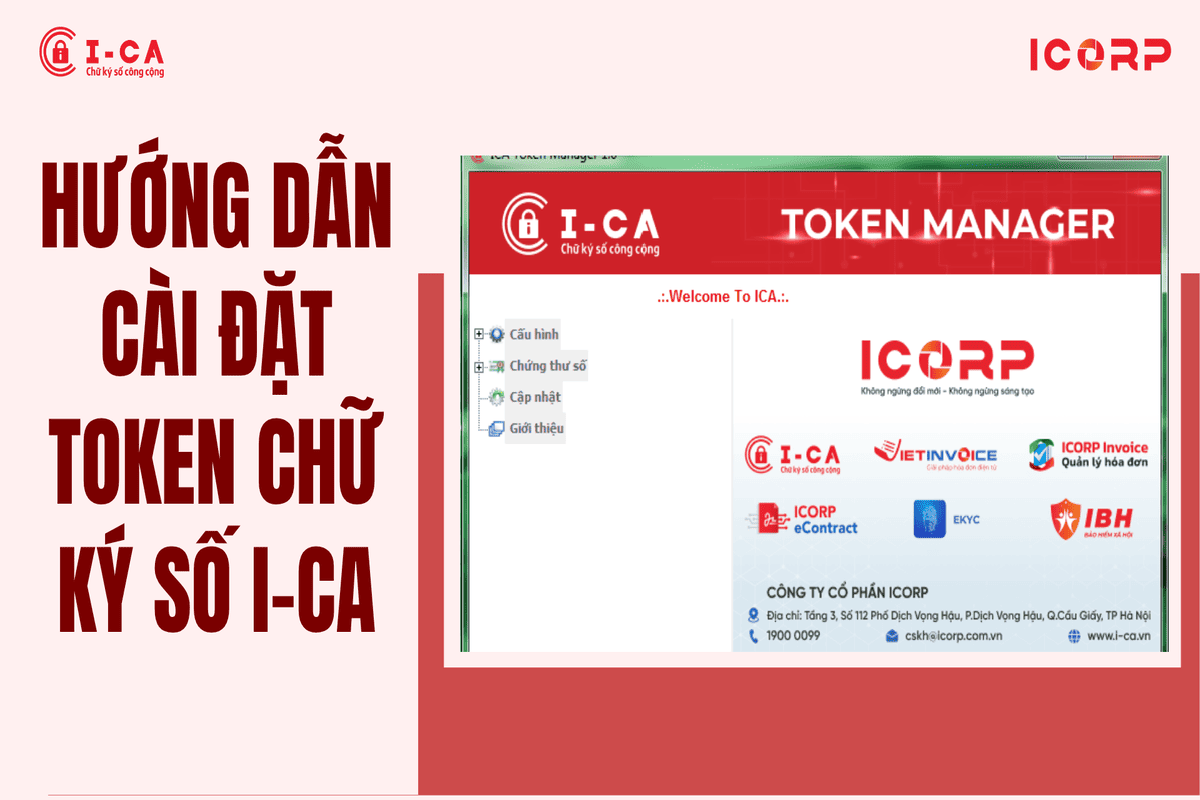Hướng dẫn Reset lại Mã Pin Token (Quên mật khẩu Token)
1. Reset mã pin Chứng thư số
- a. Khi nào cần reset mã pin:
- Áp dụng khi khách hàng quên mật khẩu;
- Áp dụng khi khách hàng bị khóa Chứng thư số do nhập sai mã pin nhiều lần;
b..Hướng dẫn lấy lại mã pin trên Chứng thư số của Khách hàng.
Bước 1: Cắm Chữ ký số vào máy tính và mở phần mềm ký số lên.
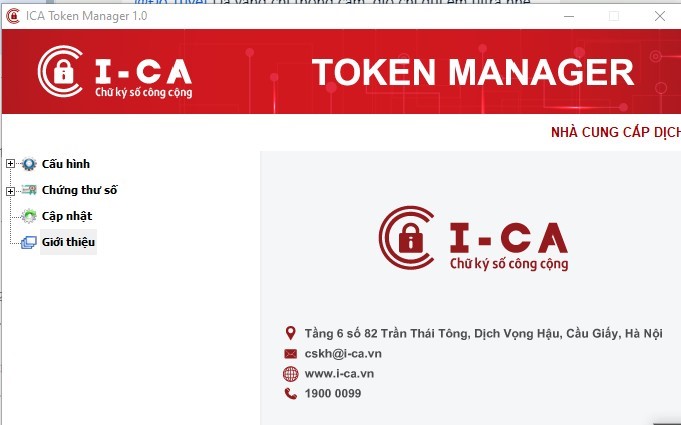
Bước 2: Chọn mục “Cấu hình”, chọn “Yêu cầu mở khóa”. Sau đó hệ thống sẽ hiển thị giao diện Yêu cầu mở khóa. Nhập số điện thoại và email. Sau đó nhấn nút “cập nhật”.
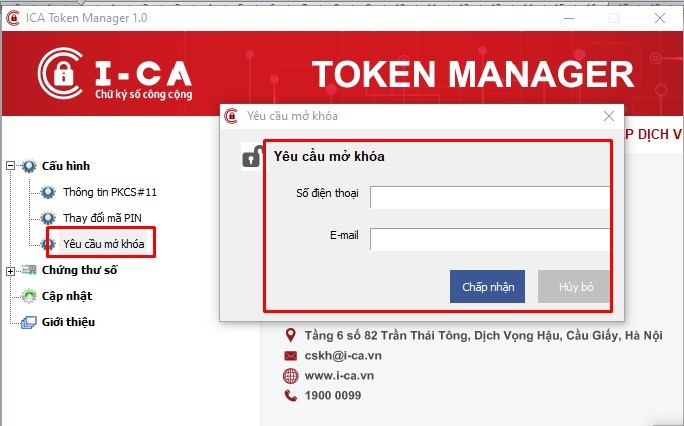
Bước 3: Hệ thống thông báo Yêu cầu mở khóa đã được gửi đến Nhà cung cấp. Nhấn “ok” để hoàn tất.
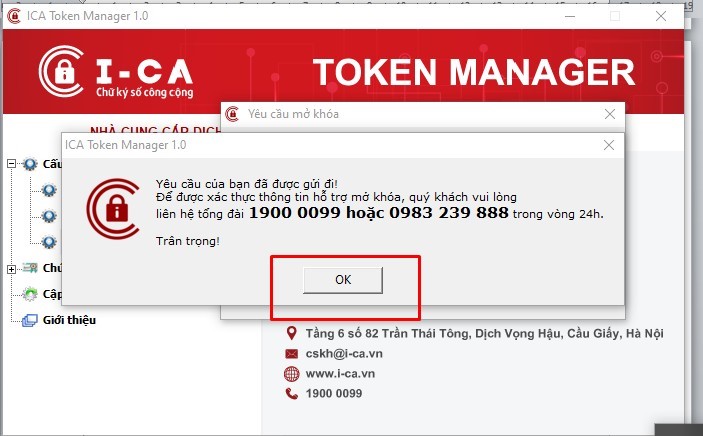
Bước 4: Nhà cung cấp “Duyệt” yêu cầu. Khách hàng rút CKS và cắm lại. Hệ thống sẽ báo mã pin mới cho Khách hàng.
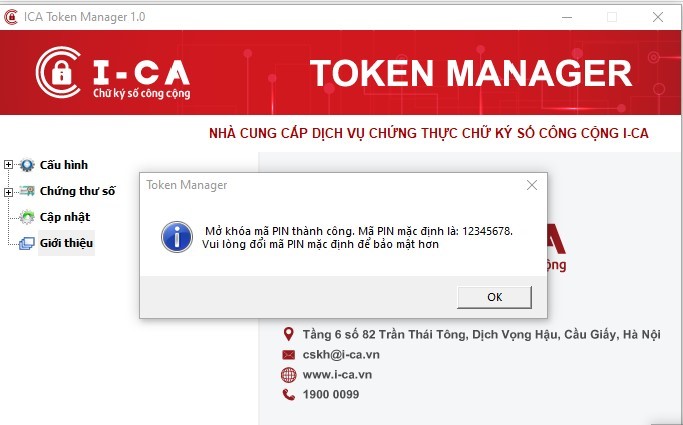
2. Hướng dẫn thay đổi mã pin trên Chứng thư số
Bước 1: Cắm Chứng thư số vào máy tính và khởi chạy Phần mềm Chữ ký số
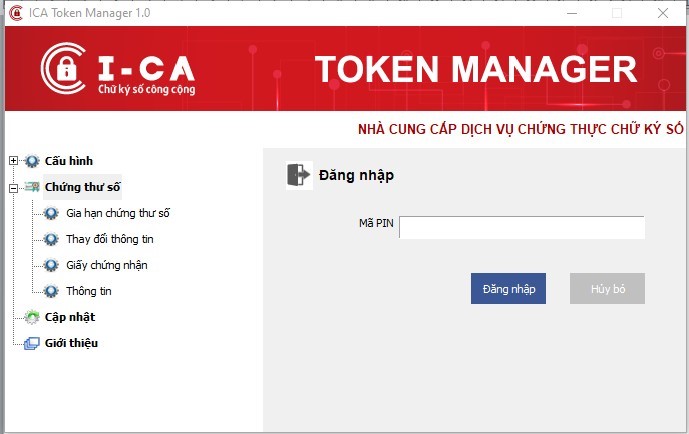
Bước 2: Trên thanh Menu chọn mục “Cấu hình”, chọn tiếp “Thay đổi mã Pin”
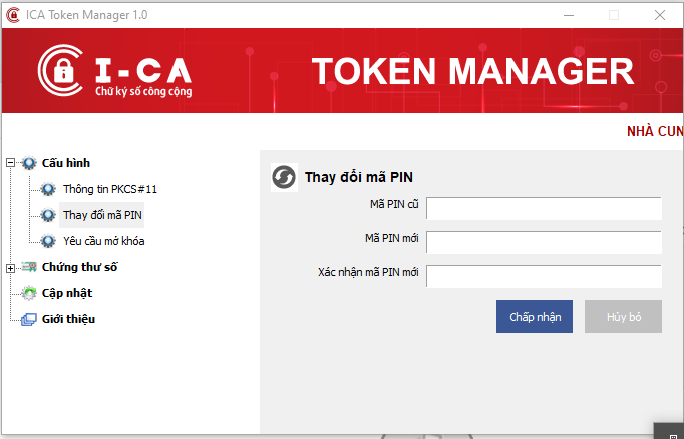
Bước 3: Nhập mã Pin cũ và Nhập mã Pin mới, sau đó nhấn “Cập nhật” để hoàn thành việc thay đổi mã Pin Chứng thư số.
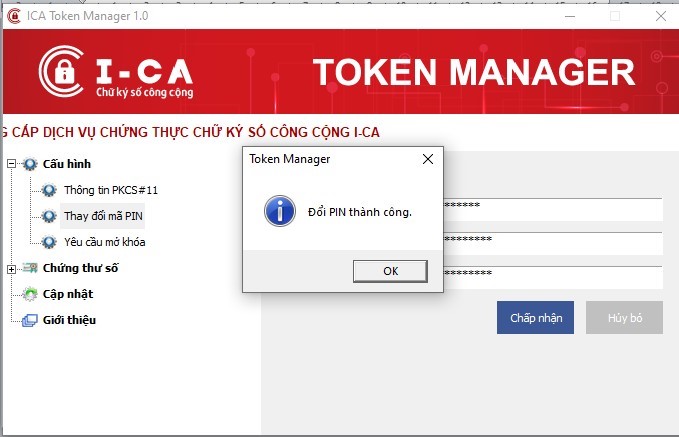
3. Hướng dẫn kiểm tra Chứng thư số
Bước 1: Cắm Token vào máy tính mở I-CA Token Manager chọn Chứng thư số tiến hành nhập mã PIN chọn Đăng nhập
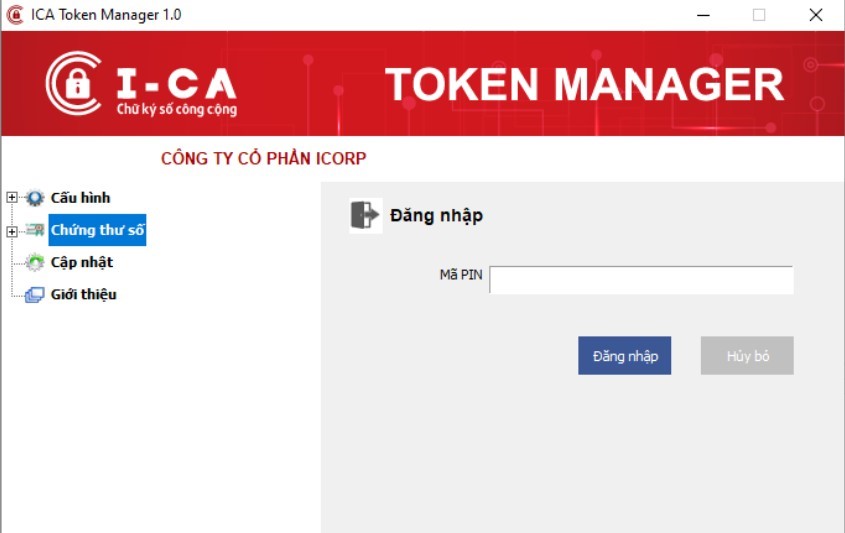
Bước 2: Khi cửa sổ hiển thị tên của cá nhân/đơn vị thì bấm vào ô dấu + trước “Tên đơn vị” rồi bấm Chứng thư số rồi bấm chọn nút Xem như hình dưới đây:
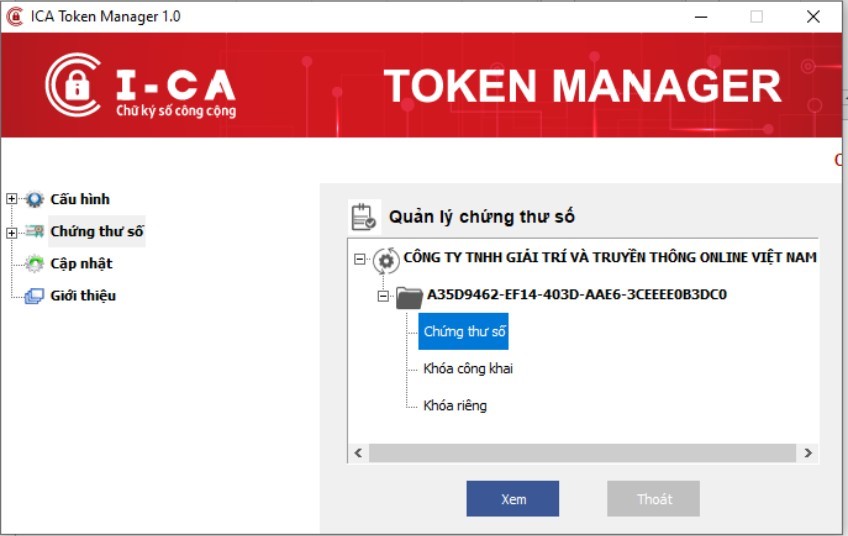
Bước 3: Màn hình sẽ hiển thị cửa sổ có thông tin thời hạn chứng thư số ở mục Valid from
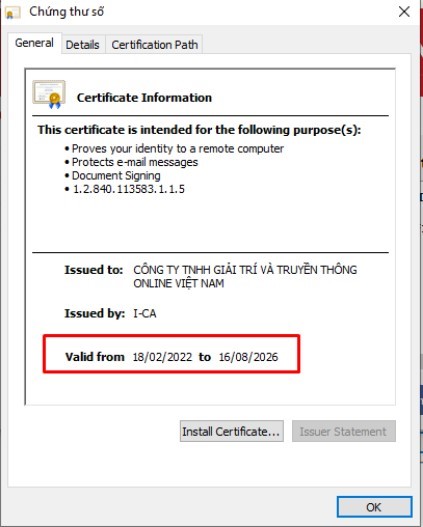
Tại mục “Details chọn Subject” kiểm tra thông tin chữ ký số:
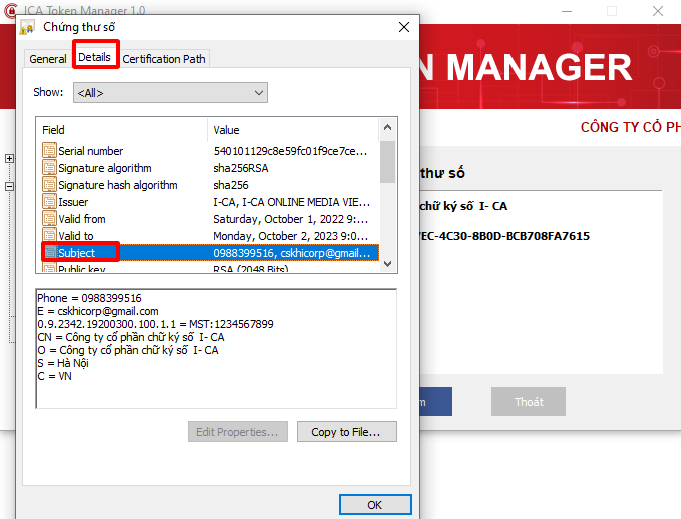
Tại mục “Certification Path” để kiểm tra trạng thái hoạt động ok hay không như hình minh họa sau:
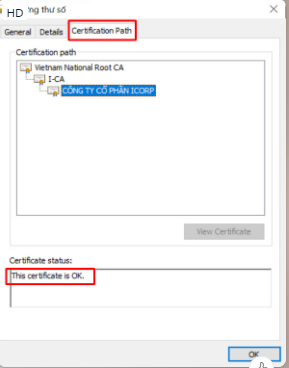


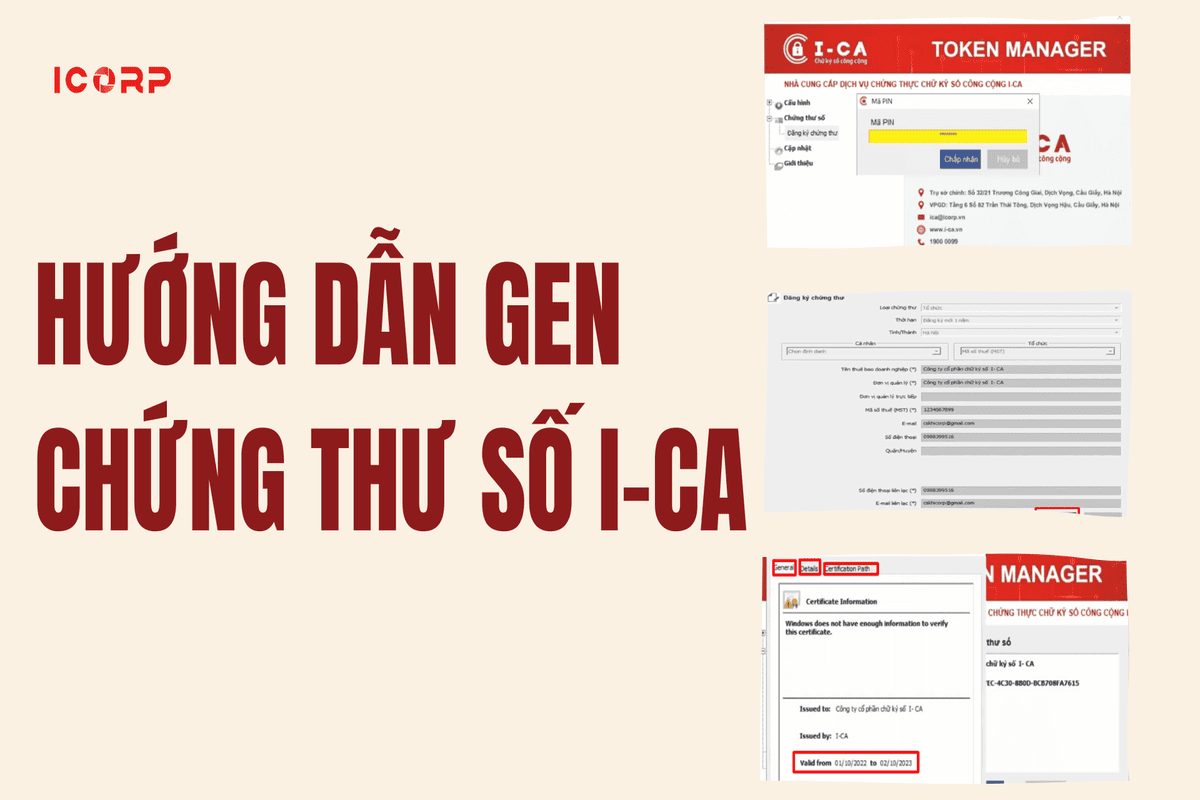
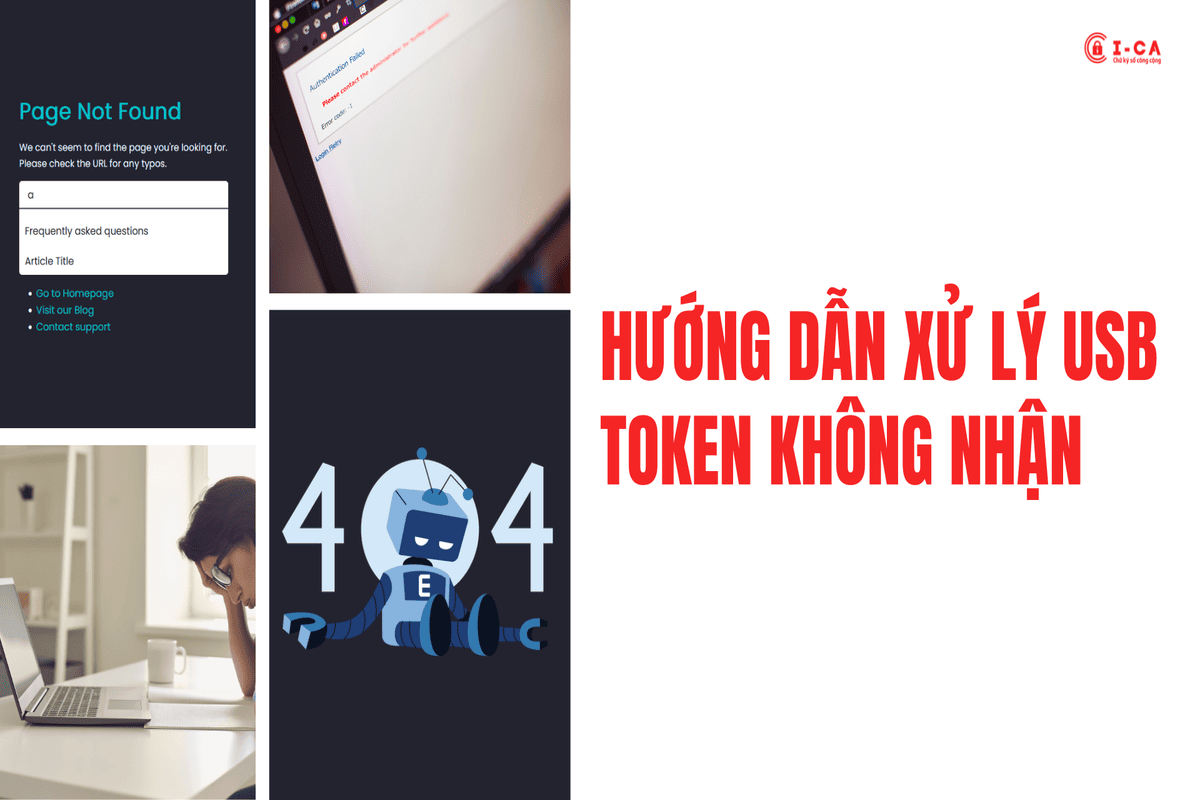


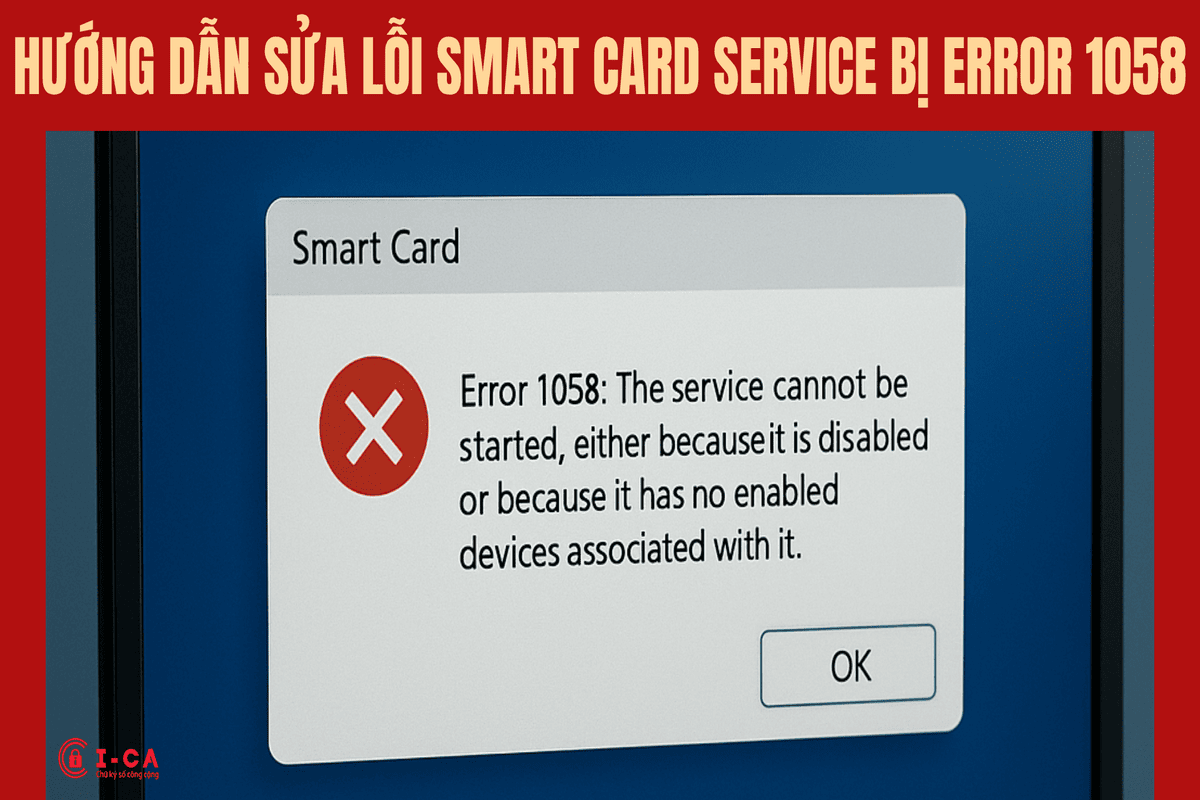
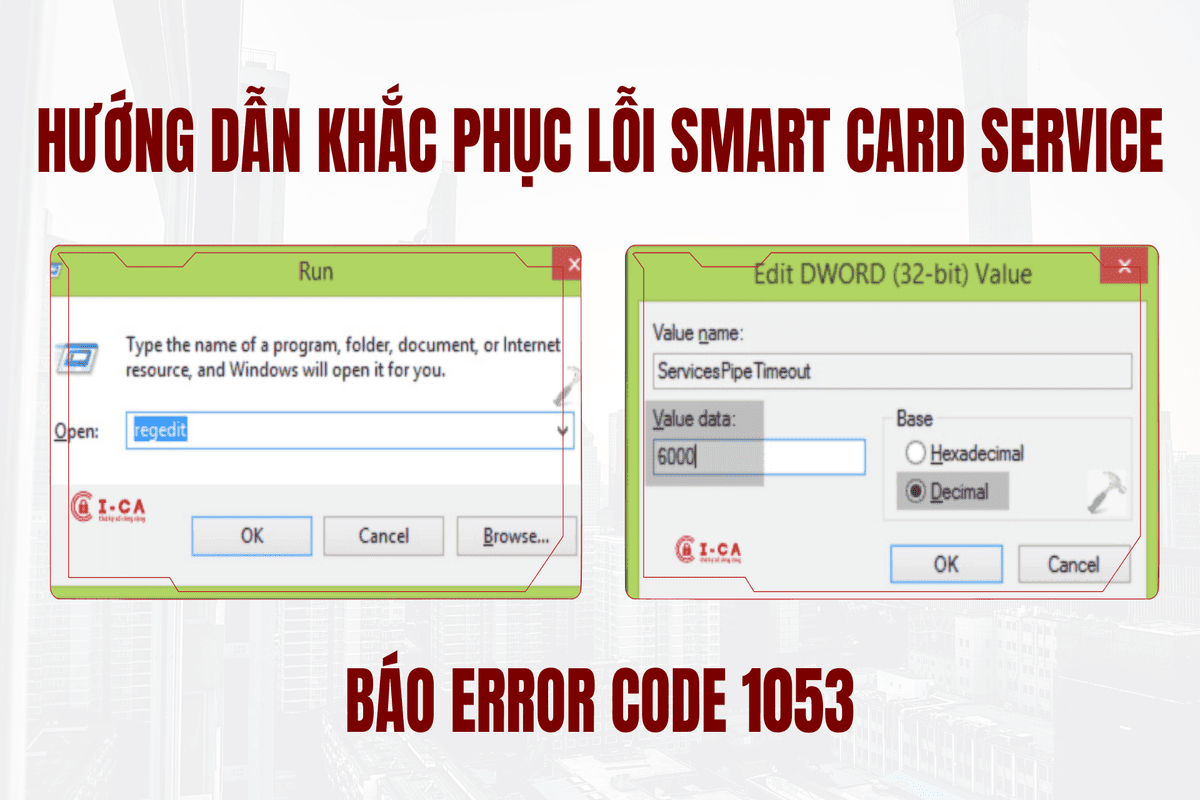
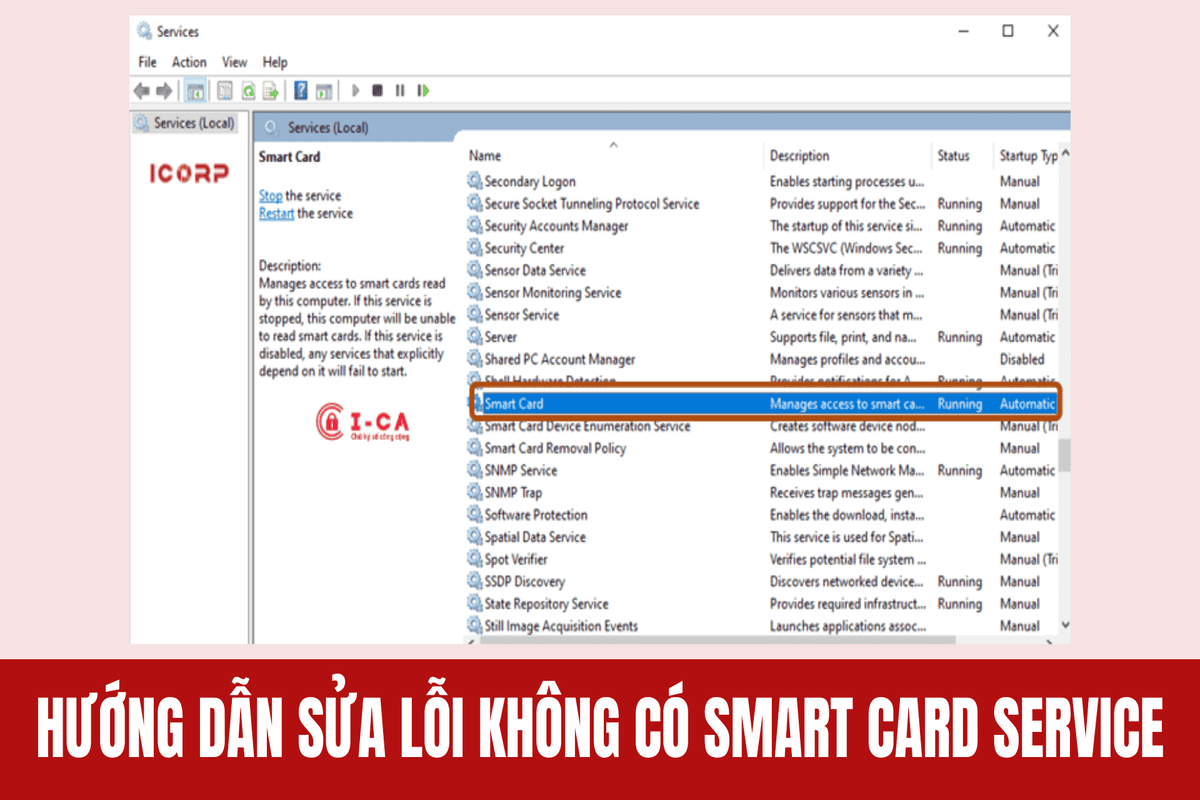

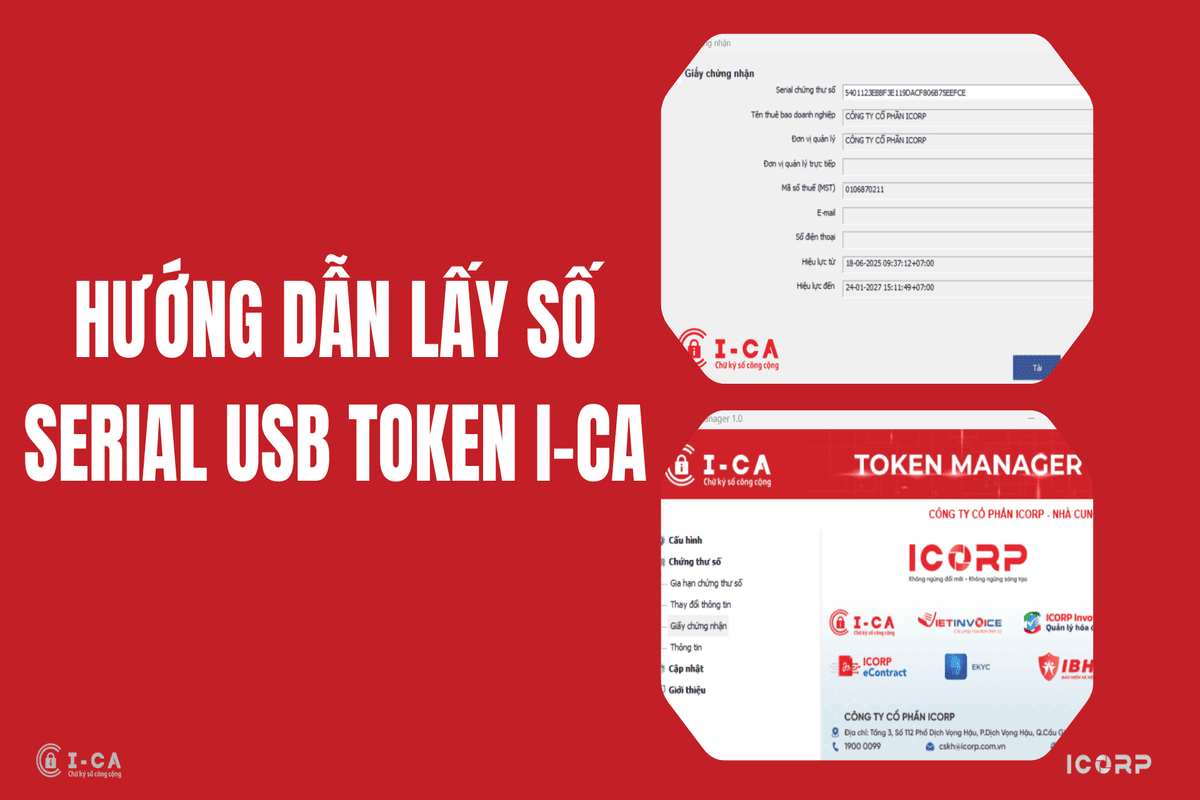
 (1).png)

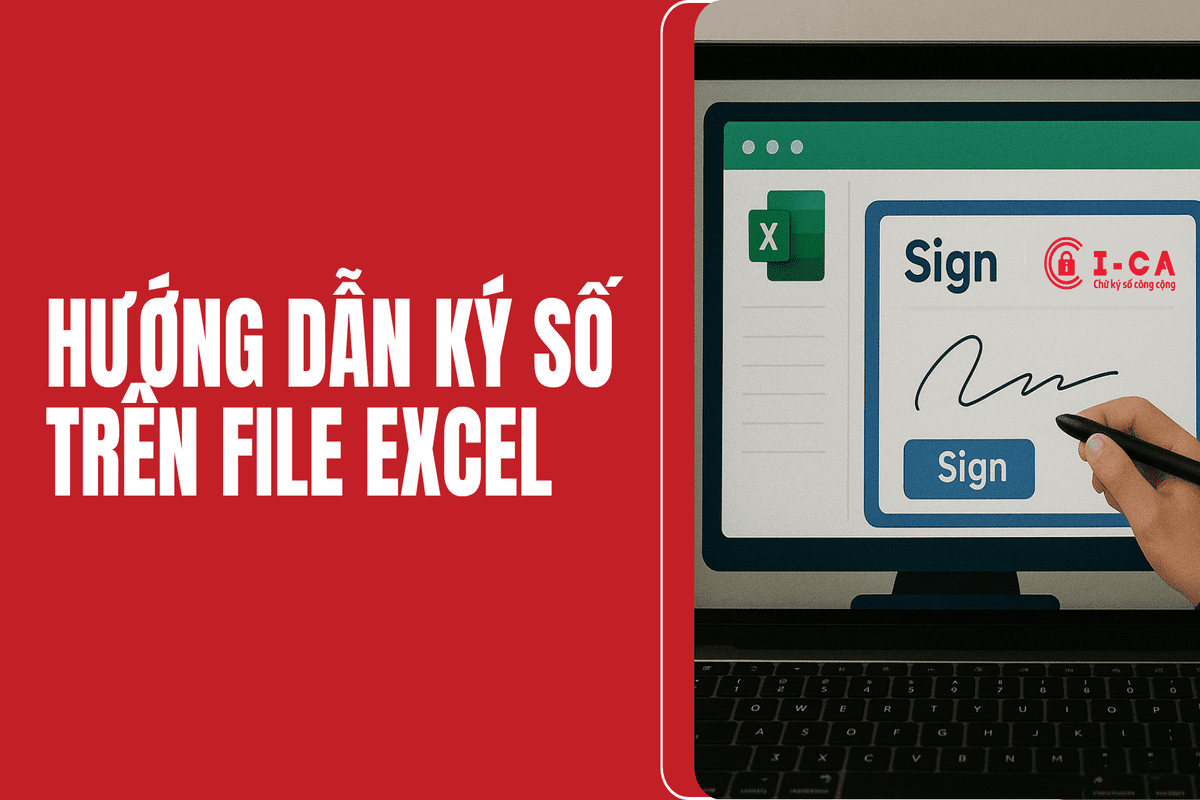
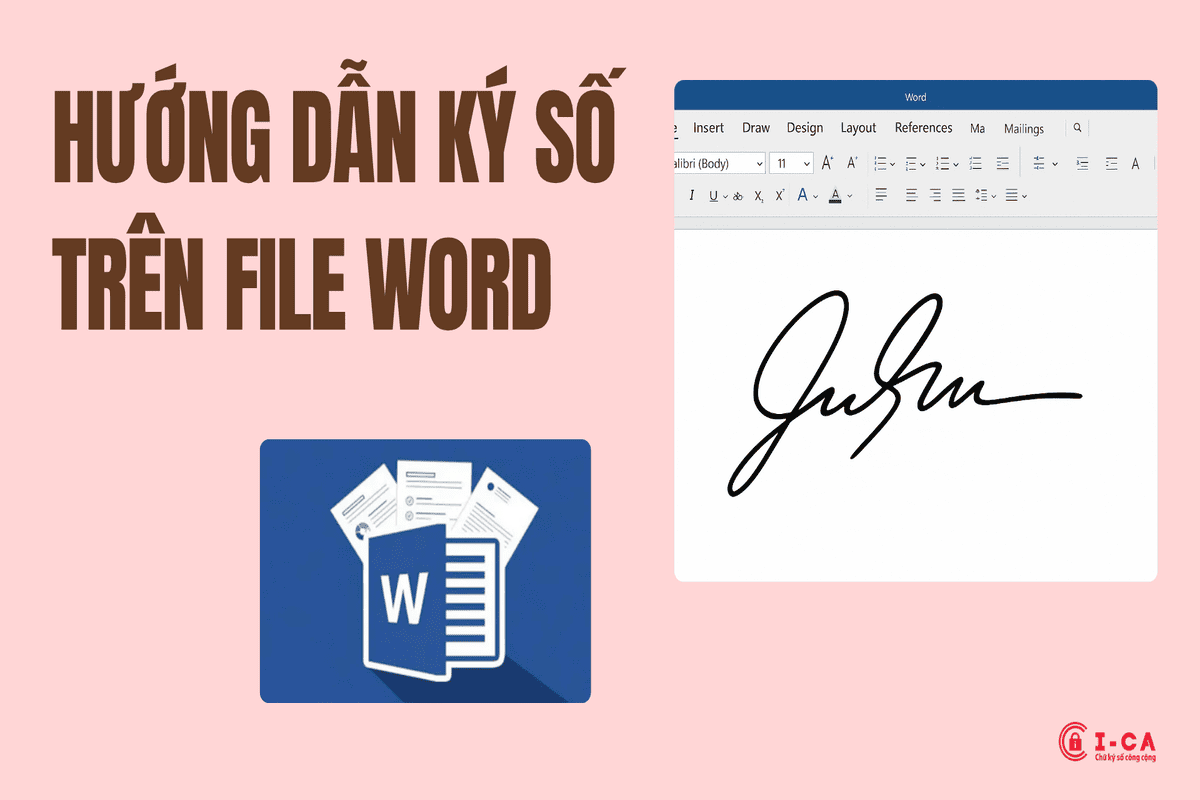

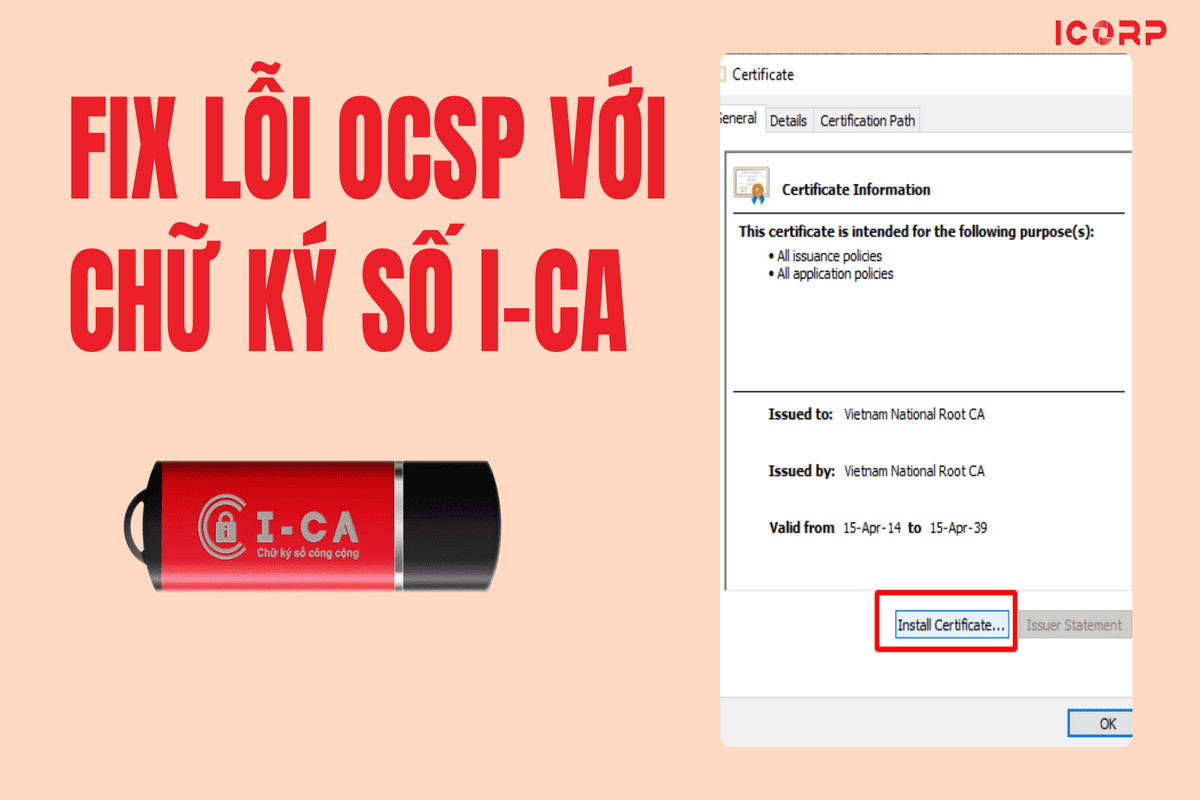
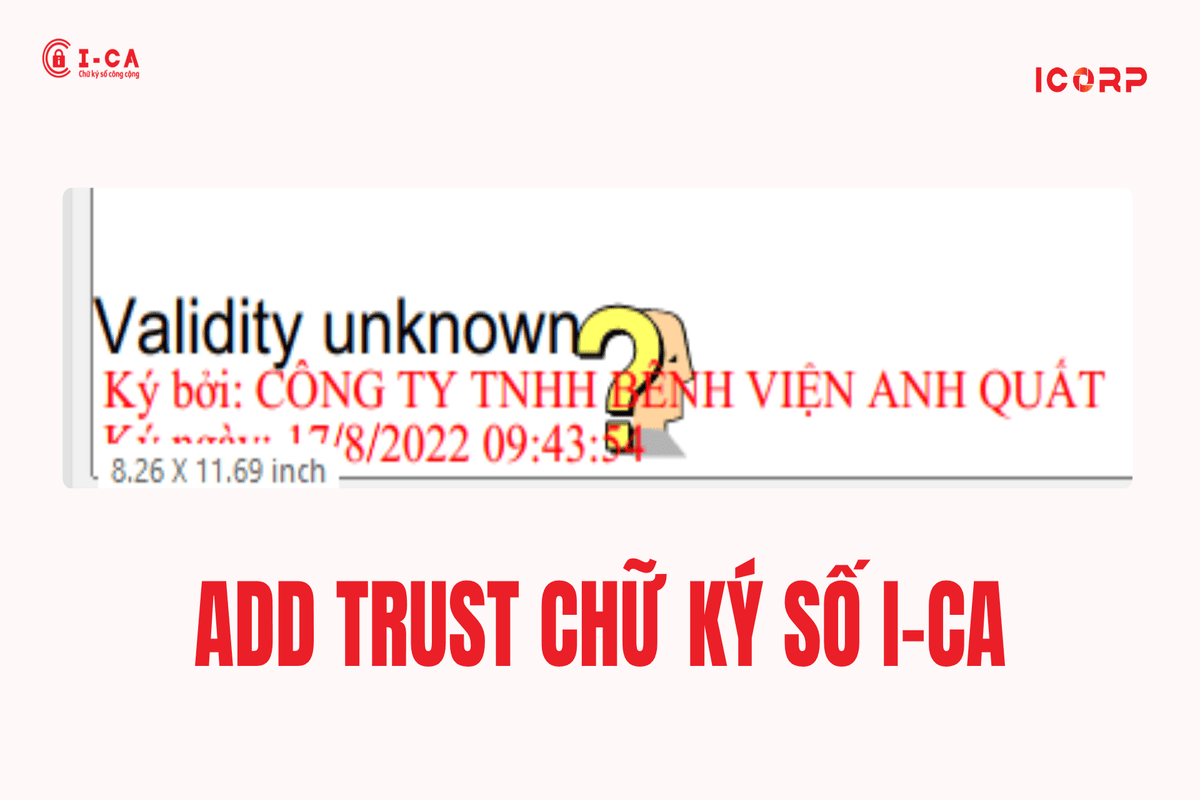

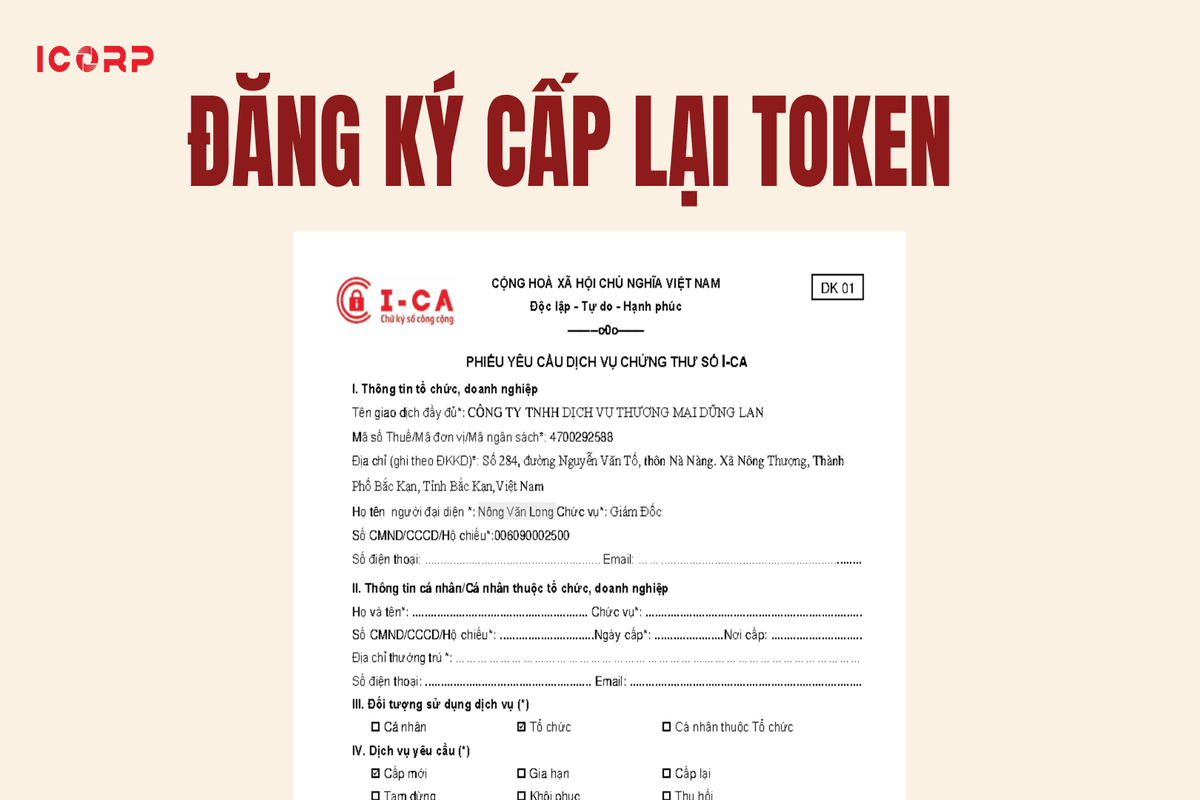

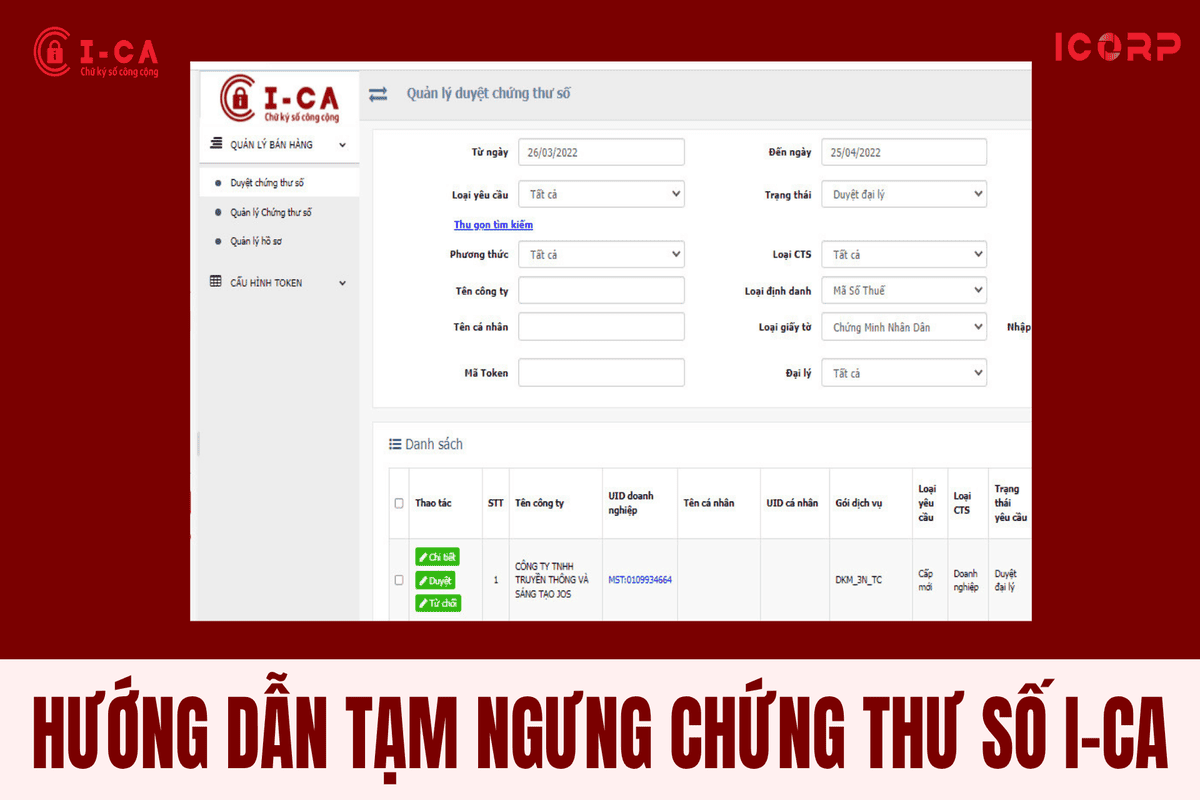
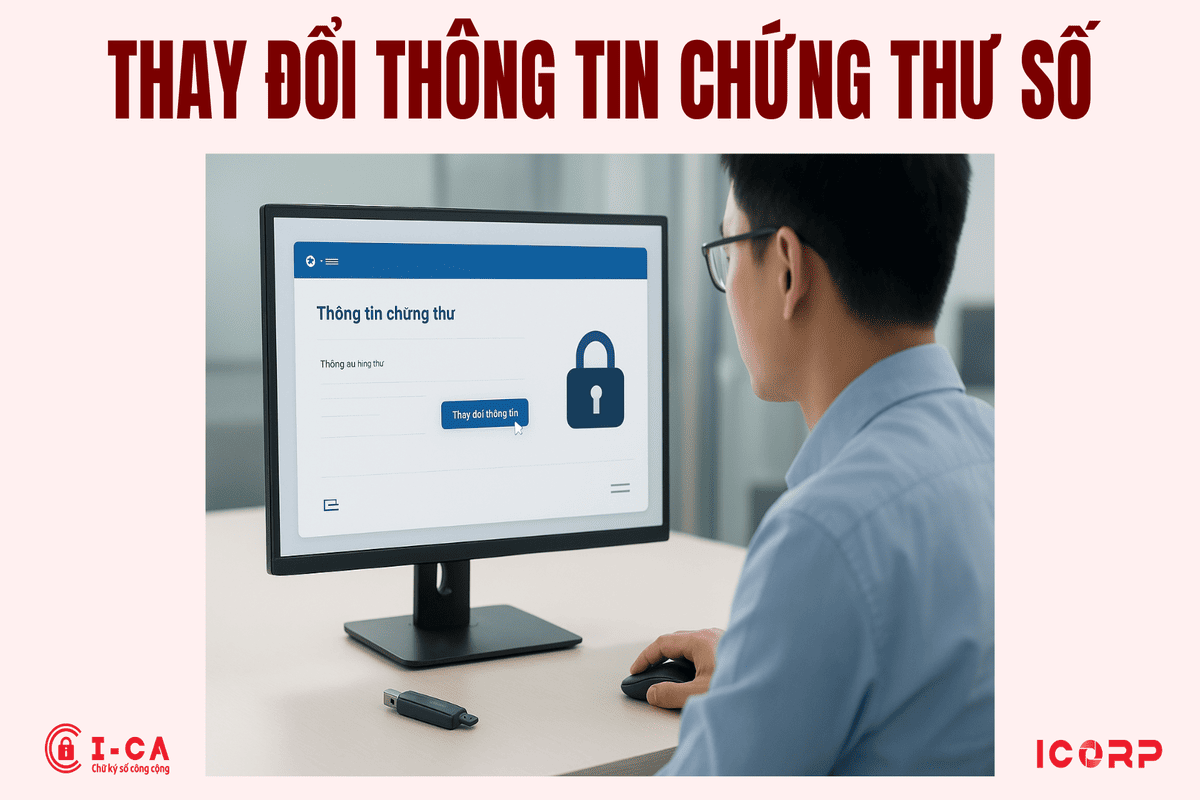

.png)